Reklama
Hľadáte spôsoby, ako zmeniť predvolený jazyk a región v systéme Windows 10?
Možno ste si kúpili počítač v inej krajine alebo sa presťahoval do novej krajiny Expat on the Cheap: Stručný sprievodca dostupným medzinárodným životomMilujeme cestovanie, a preto vieme niekoľko vecí. Tu je niekoľko tipov, ako sa stať expat dostupným spôsobom. Čítaj viac , možno sa snažíte ovládať nový jazyk Naučte sa nový jazyk iba prehliadaním webu v prehliadači ChromeToto rozšírenie uľahčuje výber nového slovníka jazykov bez akéhokoľvek úsilia z vašej strany. Čítaj viac alebo možno ste dvojjazyční a musíte rýchlo prepínať medzi rôznymi dialektom.
Našťastie spoločnosť Microsoft veľmi uľahčila inštaláciu nových jazykov a zmenu medzi existujúcimi jazykmi. V tomto článku vás prevedieme krok za krokom sprievodcom.
Poznámka: Toto je sprievodca po inštalácii.
1. Nainštalujte jazykový balík
Najprv sa pozrime, ako nainštalovať jazykový balík. Toto je nevyhnutný krok predtým, ako zmeníte jazyk systému.
Schopnosť inštalácia nových jazykov
Ako zmeniť systémový jazyk v systéme Windows 8V systéme Windows 8 môžete zmeniť systémový jazyk svojho účtu, aj keď mu nerozumiete. Tento proces vás prevedie snímkami obrazovky. Čítaj viac je prekvapivo nová vlastnosť; v staršie verzie 5 stôp systému Windows XP vo vnútri systému Windows 10 OdhalenéWindows 10 nebol vytvorený od začiatku. Ak sa pozriete pozorne, nájdete stopy minulých verzií systému Windows. Ukážeme vám zvyšky systému Windows XP, ktoré prežili 14 rokov vývoja systému Windows. Čítaj viac windows 5 stôp systému Windows XP vo vnútri systému Windows 10 OdhalenéWindows 10 nebol vytvorený od začiatku. Ak sa pozriete pozorne, nájdete stopy minulých verzií systému Windows. Ukážeme vám zvyšky systému Windows XP, ktoré prežili 14 rokov vývoja systému Windows. Čítaj viac nebolo neobvyklé nájsť systém uzamknutý pre konkrétny jazyk.Predtým, ako začneme, skontrolujte, či ste prihlásení do systému Windows 10 pomocou administratívneho účtu Účet správcu Windows: Všetko, čo potrebujete vedieťPočnúc systémom Windows Vista je vstavaný účet správcu systému Windows v predvolenom nastavení zakázaný. Môžete to povoliť, ale robte to na svoje vlastné riziko! Ukážeme vám ako. Čítaj viac . Ak ste jediný používateľ počítača, bude to vaše hlavné prihlasovacie meno, ale ak existuje viac používateľov, môže to byť účet niekoho iného.

Ďalej otvorte Úvodná ponuka a kliknite na Nastavenia> Čas a jazyk> Región a jazyk.
Prvá možnosť v pravej časti okna vám umožní zmeniť oblasť. Je to užitočné pri hľadaní lokalizovaného obsahu a aplikácií. Je skvelé, ak žijete v zahraničí a a) ak chcete, aby sa vám zobrazovali nové veci relevantné pre miesto, kde bývate, alebo b) chcete, aby ste mali kontakt s domovskou krajinou. Môžete ho nastaviť do ktorejkoľvek krajiny, ktorú si prajete, ale uvedomte si, že to môže mať vplyv na funkčnosť Cortany Ako nastaviť Cortanu a odstrániť ju vo Windows 10Cortana je od spoločnosti Office najväčším nástrojom produktivity spoločnosti Microsoft. Ukážeme vám, ako začať s digitálnym asistentom systému Windows 10 alebo ako vypnúť Cortanu kvôli zvýšenému súkromiu. Čítaj viac .
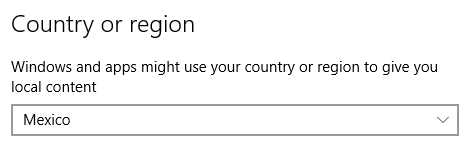
Druhou možnosťou je inštalácia nových jazykov. Kliknite na Pridajte jazyk a zobrazí sa vám zoznam viac ako 140 jazykov, z ktorých si môžete vybrať.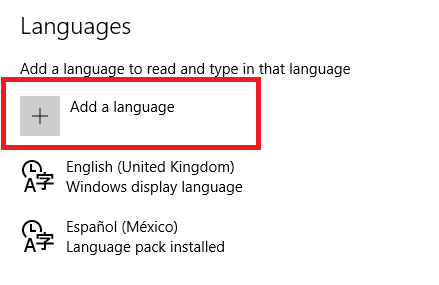
Kliknite na ten, ktorý chcete, a inštalácia sa okamžite spustí. Zobrazí sa vám upozornenie, že môže chvíľu trvať. Počas inštalácie sa jazyk zobrazí vo vašom zozname jazykov.

Po dokončení procesu sa správa pod jazykom zmení z Vyhľadávanie v systéme Windows Update na Nainštalovaný jazykový balík. Keď sa zobrazí táto správa, ste pripravení pokračovať.
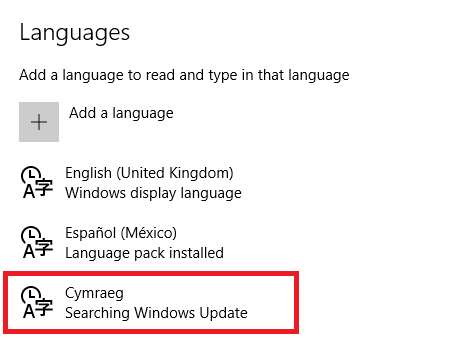
2. Zmeňte jazyk displeja
Ak chcete zmeniť jazyk zobrazenia, kliknite na novo nainštalovaný jazykový balík a vyberte položku Nastaviť ako predvolenú.
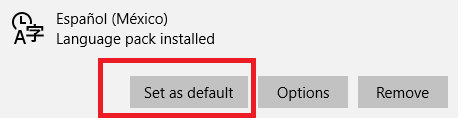
Podľa správy na obrazovke sa nový jazyk zobrazí pri ďalšom prihlásení. follow Štart> [Používateľské meno]> Odhlásiť sa aby ste sa mohli znova prihlásiť.
Nezabudnite, že ak budete postupovať podľa týchto krokov, nemusíte nevyhnutne zmeniť globálne nastavenia - jazyk na prihlasovacej obrazovke a uvítacej obrazovke, ako aj predvolený jazyk pre nové účty sa nezmenia.
Na obrázku nižšie vidíte, že som zmenil predvolený jazyk môjho používateľa na španielčinu, ale globálne nastavenia sa nezmenili.
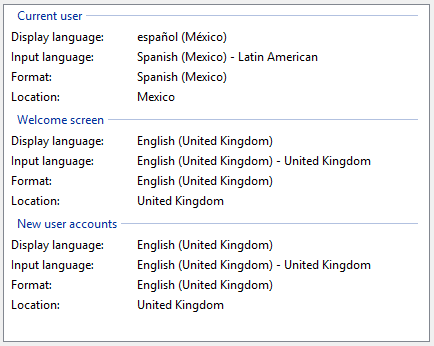
Ak chcete zmeniť všetky globálne nastavenia, musíte kliknúť pravým tlačidlom myši Úvodná ponuka a zamierte Ovládací panel> Oblasť> Administratívne> Nastavenia kopírovania potom začiarknite dve políčka vedľa položky Uvítacia obrazovkaa systémové účty a Nové používateľské účty. Uvidíte, že sa všetky nastavenia automaticky aktualizujú. Aby sa zmeny prejavili, reštartujte systém.

3. Prepínajte medzi klávesnicami
Pri inštalácii nového jazykového balíka sa automaticky nainštaluje aj príslušná klávesnica. To má niekoľko výhod - najmä v prípadoch, keď jazyky majú rôzne znaky alebo ich pravidelne používajú akcenty na písmená Ako na to: Ľahké klávesové skratky pre značky Accent na písmenách [Mac] Čítaj viac .
Môžete ľahko prepínať medzi nainštalovanými klávesnicami Ako okamžite prepnúť rozloženie klávesnice kdekoľvekTáto prenosná aplikácia umožňuje neuveriteľne ľahké zmeniť rozloženie klávesnice z QWERTY na akékoľvek iné rozloženie. Čítaj viac jedným stlačením Kláves Windows + medzera alebo kliknutím ľavým tlačidlom myši na trojpísmenový jazykový kód na pravej strane panela úloh.
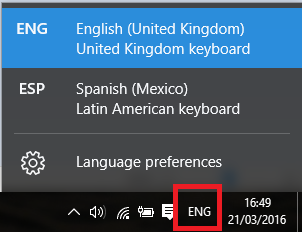
4. Inštalácia klávesnice bez jazykovej sady
Ak chcete pridať novú klávesnicu, ale nemáte v úmysle zmeniť jazyk displeja vášho systému, je tiež ľahké to vykonať.
Kliknutím na sa vráťte na obrazovku jazyka Štart> Nastavenia> Čas a jazyk> Región a jazyk.
Zvýraznite jazykový balík, ku ktorému chcete priradiť novú klávesnicu, a kliknite na tlačidlo možnosti. Ďalej kliknite na Pridajte novú klávesnicu a vyberte si zo zoznamu.
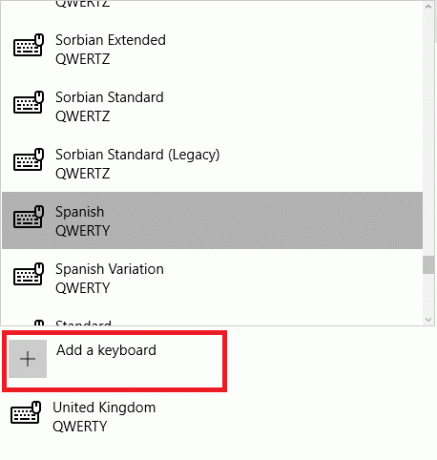
Z tejto ponuky môžete odstrániť aj klávesnice; užitočné, ak chcete zmeniť svoj systémový jazyk na španielčinu, ale chcete, aby jedinou klávesnicou bola angličtina QUERTY. Jednoducho zvýraznite klávesnicu, ktorú chcete odstrániť, a kliknite na Remove.

5. Zmena možností reči
Poslednou časťou jazyka, ktorá si vyžaduje adresovanie, je reč - vstup aj výstup. Váš počítač rozpozná vstup, keď ste vydávanie hlasových povelov 6 najúžasnejších vecí, ktoré môžete ovládať pomocou aplikácie Cortana vo Windows 10Cortana vám v systéme Windows 10 môže pomôcť s voľnými rukami. Môžete jej nechať vyhľadávať vo vašich súboroch a na webe, robiť výpočty alebo zvyšovať predpoveď počasia. Tu sa venujeme niektorým z jej chladnejších schopností. Čítaj viac , výstup je jazyk Cortana ho použije Ako nájsť, ktoré aplikácie Windows 10 pracujú s CortanouCortana môže byť skutočne užitočná, ale ako by ste mali vedieť, ktoré aplikácie ju podporujú? Tu je návod, ako to zistiť v mihnutia oka. Čítaj viac .
Rovnako ako v predchádzajúcich nastaveniach, ktoré sme pokryli, musíte otvoriť Úvodná ponuka, potom zamierte na Nastavenia> Čas a jazyk. Tentoraz však vyberte reč z ľavého panela.

Najvyššia možnosť s názvom Rečový jazyk, umožňuje nastaviť spôsob zadávania. Pred zmenou jazyka vstupu reči musíte mať nainštalovaný zodpovedajúci jazykový balík.
Nižšie uvedená možnosť - Prevod textu na reč - môžete si zvoliť hlas, ktorý používa Cortana. Zakaždým, keď nainštalujete jazykovú sadu, nainštaluje sa aj zodpovedajúci hlas Cortany. Z rozbaľovacej ponuky vyberte svoje preferencie.
Používate viac jazykov?
Aj keď sú jednotlivé možnosti úplne jednoduché zmeniť, keď už viete ako, je spravodlivé povedať, že spoločnosť Microsoft nerobí skvelú prácu pri vytváraní umiestnenie týchto nastavení Sprievodca nastavením systému Windows 10: Ako robiť čokoľvek a všetkoPoznáte svoju cestu okolo aplikácie Nastavenia v systéme Windows 10? Tu je všetko, čo potrebujete vedieť. Čítaj viac zrejmé. Nezdá sa byť rozumné, že toľko ponúk a vedľajších ponúk sa používa iba na zmenu jazyka, klávesnice a reči.
Ak vo vašom systéme Windows 10 používate viac jazykov, radi by sme vás počuli. Ako ľahké je spravovať niekoľko jazykov? Je množstvo možností a nastavení uspokojivé? Microsoft prehliadol, že by podľa vás malo byť zahrnuté?
Ako vždy sa môžete skontaktovať prostredníctvom sekcie komentárov nižšie.
Dan je britský vysťahovalec žijúci v Mexiku. Je výkonným editorom pre sesterskú stránku MUO Blocks Decoded. V rôznych časoch pôsobil ako sociálny redaktor, kreatívny redaktor a finančný editor pre MUO. Nájdete ho, ako každý rok putuje po výstavnej ploche v CES v Las Vegas (PR ľudia, oslovte!) A robí veľa pozaďových webov…


